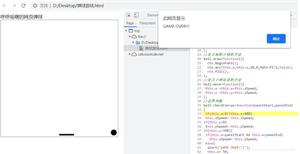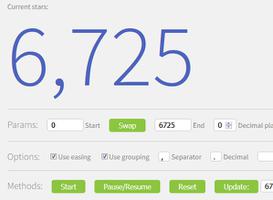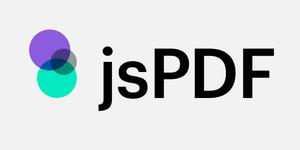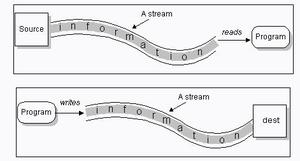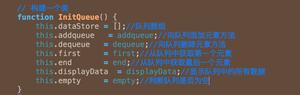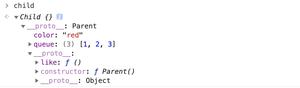基于javascript实现图片滑动效果
今天看了别人写的图片滑动,看起来很酷,读源码时,似乎有些困难,就模仿着写了一个,实现的效果与原网页相同,不过自己的js代码,逻辑简单,有待改进。
ps:前两天写了旋转木马,那个兼容性不好,今天写这个网页的时候,也是按照这个思路,在谷歌浏览器上运行很好,火狐很多功能不能实现,由于wrap——panel使用了绝对定位,就将translate平移改为了left。改动后,各个浏览器运行的效果不错。
具体代码如下
html代码(没写注释)
<div class="container">
<h1>Parallax Slider</h1>
<div class="wrap">
<div class="bg-img">
<div id="bg_1" class="bg bg-1" style="left: 0px;"></div>
<div id="bg_2" class="bg bg-2" style="left: 0px;"></div>
<div id="bg_3" class="bg bg-3" style="left: 0px;"></div>
</div>
<div id="wrap_panel" class="wrap-panel" style="left: 0px;">
<div class="panel panel-1">
<img id="img_1" src="images/1.jpg">
</div>
<div class="panel panel-2">
<img src="images/2.jpg">
</div>
<div class="panel panel-3">
<img src="images/3.jpg">
</div>
<div class="panel panel-4">
<img src="images/4.jpg">
</div>
<div class="panel panel-5">
<img src="images/5.jpg">
</div>
<div class="panel panel-6">
<img src="images/6.jpg">
</div>
</div>
<div class="navigation-button">
<span id="perv_btn" class="perv-button"></span>
<span id="next_btn" class="next-button"></span>
</div>
<div id="show_small" class="show-small">
<ul>
<li><img src="images/thumbs/1.jpg"></li>
<li><img src="images/thumbs/2.jpg"></li>
<li><img src="images/thumbs/3.jpg"></li>
<li><img src="images/thumbs/4.jpg"></li>
<li><img src="images/thumbs/5.jpg"></li>
<li><img src="images/thumbs/6.jpg"></li>
</ul>
</div>
</div>
</div>
css代码(自己对应着看):
* { margin: 0; padding: 0; }
html, body, .container { width: 100%; height: 100%; font-family: 'Microsoft Yahei'; }
.container { background-color: #222; overflow-x: hidden; }
.container h1 { font-size: 50px; color: #ccc; text-align: center; font-weight: bolder; height: 120px; line-height: 120px; }
.wrap { position: relative; width: 600%; height: 400px; border-top: 10px solid #333; border-bottom: 10px solid #333; margin-top: 20px; }
.bg { position: absolute; width: 100%; height: 100%; left: 0; top: 0; -webkit-transition: all 1s;-moz-transition: all 1s;-ms-transition: all 1s;-o-transition: all 1s;transition: all 1s; }
.bg-1 { background: url(images/bg1.png); }
.bg-2 { background: url(images/bg2.png); }
.bg-3 { background: url(images/bg3.png); }
.wrap-panel { position: absolute; width: 100%; height: 100%; -webkit-transition: all 1s; -moz-transition: all 1s; -ms-transition: all 1s; -o-transition: all 1s; transition: all 1s; }
.panel { width: 16.66%; height: 100%; float: left; }
.panel img { display: block; margin: 0 auto; margin-top: 35px; border-radius: 10px; border: 10px solid rgba(143, 143, 143, 0.6); }
.navigation-button span:hover { opacity: 0.8 }
.perv-button, .next-button { position: absolute; width: 30px; height: 60px; background-color: #344133; border-radius: 10px; cursor: pointer; opacity: 0.4; }
.perv-button { background: #000 url(images/prev.png) center center no-repeat; }
.next-button { background: #000 url(images/next.png) center center no-repeat; }
.show-small { position: absolute; width: 680px; bottom: 20px; }
.show-small ul { list-style: none; }
.show-small ul li { float: left; margin: 0 10px; border: 5px solid #fff; opacity: 0.7; cursor: pointer;-webkit-transition: all .3s; -moz-transition: all .3s; -ms-transition: all .3s;-o-transition: all .3s; transition: all .3s; }
.show-small ul li:hover { margin-top: -15px; }
js代码(小demo):
window.onload = function() {
// 得到元素
var getDOM = function (id){
return typeof id==="string"?document.getElementById(id):id;
}
// 得到对象
var img = getDOM('img_1');
var prev = getDOM("perv_btn");
var next = getDOM("next_btn");
var wrap_panel = getDOM('wrap_panel');
var bg_1 = getDOM("bg_1");
var bg_2 = getDOM("bg_2");
var bg_3 = getDOM("bg_3");
var show_small = getDOM("show_small");
var list = show_small.getElementsByTagName("li");
var wwidth;
// 为元素绑定事件
var addEvent = function(id,event,fn) {
var el = getDOM(id) || document;
if(el.addEventListener){
el.addEventListener(event,fn,false);
}else if(el.attachEvent){
el.attachEvent('on' + event,fn);
}
}
function init() {
// 对按钮进行定位
// 向前按钮的左边距离=图片的左距离+边框
prev.style.left = img.offsetLeft + 10 + 'px';
// 向前按钮的上边距离=图片的上距离+图片高度的一半-按钮高度的一半
prev.style.top = img.offsetTop + img.clientHeight/2 - prev.clientHeight/2 + 'px';
next.style.left = img.offsetLeft + img.clientWidth + 10 - next.clientWidth + 'px';
next.style.top =prev.style.top;
// 对小图片的容器进行定位
wwidth = document.documentElement.clientWidth || document.body.clientWidth;
show_small.style.left = (wwidth - show_small.clientWidth)/2 + 'px';
}
// 小图片的处理
function small_img() {
// 对图片进行旋转处理
for (var i = 0;i< list.length; i++) {
// 旋转方向
var direction = Math.pow(-1,parseInt(Math.random()*10));
list[i].style = "transform:rotate(" + (Math.random()*20*direction) + "deg)";
}
list[0].style.opacity = 1;
}
function only_one(el,num) {
for (var i = 0; i < el.length; i++) {
el[i].style.opacity = 0.7;
}
// console.log(num);
el[num].style.opacity = 1;
}
// 浏览器缩放时
window.onresize = function() {
init();
}
// 执行函数
init();
small_img();
addEvent(prev,'click',function() {
// 改变wrap-panel的left
var oldPos = parseInt(wrap_panel.style.left);
if(oldPos == 0) {
// 背景平移 图片容器平移
bg_1.style.left=bg_2.style.left=bg_3.style.left=wrap_panel.style.left = -wwidth*(list.length-1) +'px';
// 更改对应小图片透明度
only_one(list,list.length-1);
} else {
// 背景平移 图片容器平移
wrap_panel.style.left = (oldPos + wwidth) +'px';
bg_1.style.left= (oldPos + wwidth - parseInt(-(oldPos/wwidth + 1))*100) +'px';
bg_2.style.left= (oldPos + wwidth - parseInt(-(oldPos/wwidth + 1))*300) +'px';
bg_3.style.left= (oldPos + wwidth - parseInt(-(oldPos/wwidth + 1))*500) +'px';
// 更改对应小图片透明度
only_one(list,parseInt(-(oldPos/wwidth + 1)));
}
});
addEvent(next,'click',function() {
// 改变wrap-panel的left
var oldPos = parseInt(wrap_panel.style.left);
if(oldPos == -wwidth*(list.length-1)) {
// 背景平移 图片容器平移
bg_1.style.left=bg_2.style.left=bg_3.style.left=wrap_panel.style.left = '0px';
// 更改对应小图片透明度
only_one(list,0);
} else {
// 背景平移 图片容器平移
wrap_panel.style.left = (oldPos - wwidth) +'px';
bg_1.style.left= (oldPos - wwidth + parseInt(-(oldPos/wwidth + 1))*100) +'px';
bg_2.style.left= (oldPos - wwidth + parseInt(-(oldPos/wwidth + 1))*300) +'px';
bg_3.style.left= (oldPos - wwidth + parseInt(-(oldPos/wwidth + 1))*500) +'px';
// 更改对应小图片透明度
only_one(list,parseInt(-(oldPos/wwidth - 1)));
}
});
}
以上是 基于javascript实现图片滑动效果 的全部内容, 来源链接: utcz.com/z/325523.html